Как удалить Вайбер с компьютера
Большая популярность способствовала установке программы Вайбер на компьютер дома или на работе. Но иногда возникают ситуации, когда нужно удалить вайбер с компьютера и, хотя сама операция не отличается от деинсталляции любой другой программы, мы все же наведем наглядный пример.
Инструкция по удалению вайбера с компьютера показана на примере операционной системы Windows 7, но у вас не возникнет никаких проблем при работе с Windows 8 или 10. Если Вы точно уверены, что программа больше не потребуется и окончательно решили, что нужно удалить Viber с компьютера – приступаем к делу.

Панель управления
1. Нажимаем «Пуск», а затем открываем «Панель управления»

Удаление программ
2. В появившемся окне находим раздел «Программы»

Удаление программ меню
3. Выбираем меню «Программы и компоненты»

Удалить вайбер
4. Откроется список приложений, которые установлены на вашем компьютере. Среди них находим название программы Viber, один раз щёлкаем по ней правой клавишей мышки, а затем нажимаем кнопку в верхнем меню «Удалить»

Viber uninstall
5. Выскочит окошко, которое запросит подтверждение на удаление программы. Нажимаем на кнопку «Uninstall» для удаления Вайбера.

Удаление Вайбер
6. Процесс удаления приложения займет не больше минуты.

Viber finish
Рекомендуем также выполнить чистку реестра после выше указанной операции, это позволит избежать в большинстве случаев возникновения ошибок в случае повторной установки Вайбера на компьютер.
1. Для этого нам понадобиться замечательная программа Ccleaner, скачиваем ее с официального сайта. CCleaner

Ccleaner download

CCleaner реестр
3. Нажимаем кнопку «Реестр».
Утилита проверяет записи в системном реестре, в случае наличия старых или ошибочных строк, она позволяет их удалить или исправить.

Удаление программ
4. Затем нажимаем кнопку «Поиск проблем».

Чистка реестра

Исправить отмеченные
5. После сканирования реестра, на экран будет выведено список ошибок, нажимаем «Исправить отмеченные».
Деактивируем учетную запись
Иногда возникает необходимость деактивации профиля. Например, для создания новой учетной записи в установленном приложении. Или для того, чтоб выйти со своего профиля, если вход в него был осуществлен с чужого устройства. О том, как деактивировать профиль на ПК и смартфоне мы поговорим далее.
На ПК с Windows
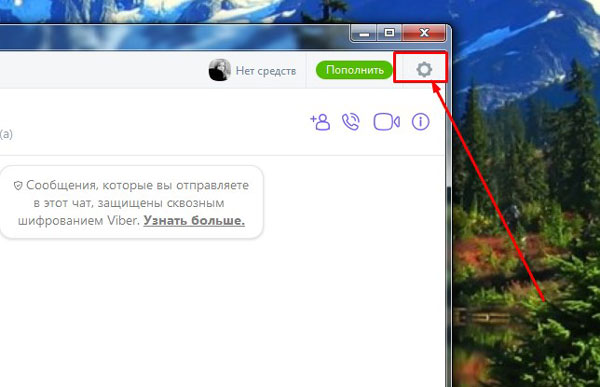
Запускаем вайбер на компьютере. Нажимаем на значок шестеренки, находящийся в верхнем правом углу.
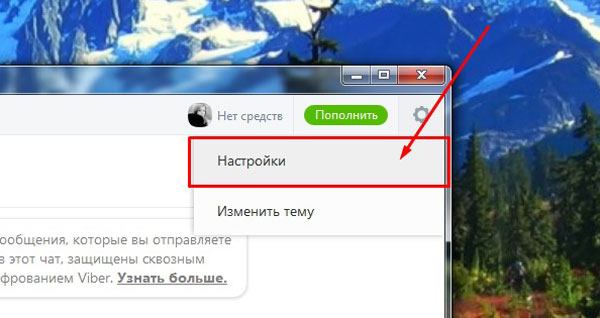
Из представленных вариантов останавливаем свой выбор на строке «Настройки».
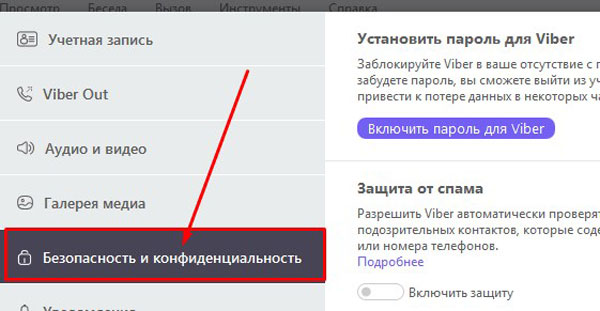
В открывшемся окне нам необходимо выбрать вкладку «Безопасность и конфиденциальность».
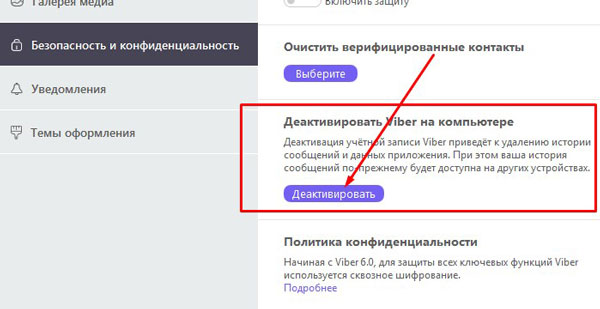
В правой части окна находим раздел «Деактивировать Viber на компьютере», нажимаем кнопку «Деактивировать».

Подтверждаем свой выбор нажатием кнопки «Отключить».

Деактивировать запись на ПК мы можем и с мобильного устройства. Запускаем приложение на смартфоне. Выбираем три горизонтальных линии в правом нижнем углу.
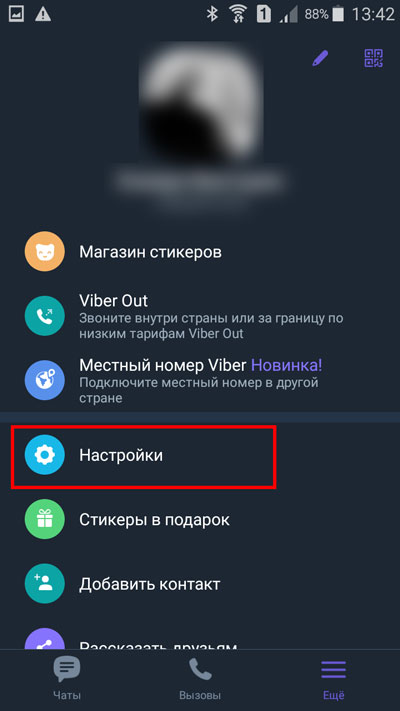
Тапаем пальцем по строке «Настройки».

Выбираем вкладку «Учетная запись».

Тапаем пальцем по строке «Компьютеры и планшеты».
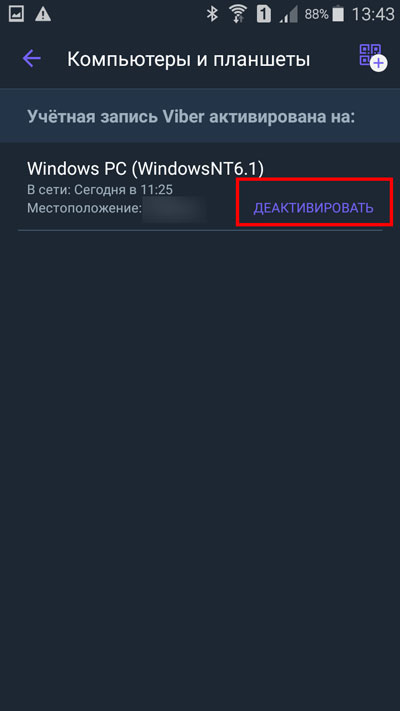
Рядом с названием ПК, на котором установлен вайбер, есть кнопка «Деактивировать». Нажимаем на нее.
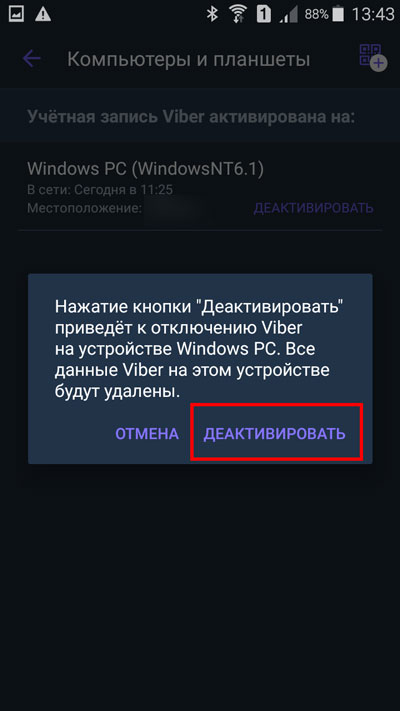
Подтверждаем свой выбор нажатием одноименной кнопки.
На Смартфоне
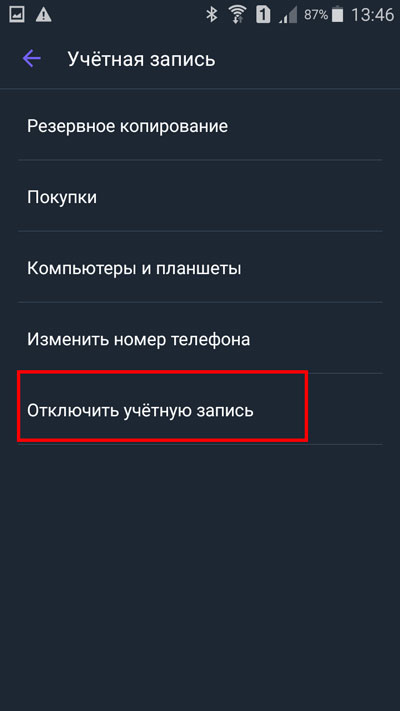
Если интересует вопрос, как удалить аккаунт на мобильном устройстве, то нужно, зайдя в настройки приложения, выбрав вкладку «Учетная запись», тапнуть по строке «Отключить учетную запись».
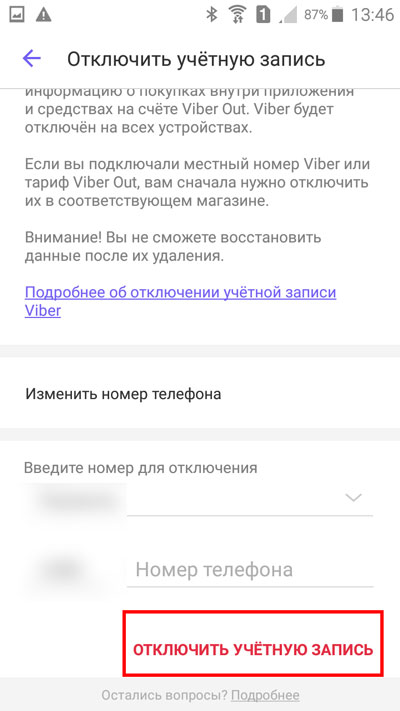
Оказавшись на новой странице, пролистываем вниз, нажимаем на «Отключить учетную запись».
Удаление с помощью сторонних утилит
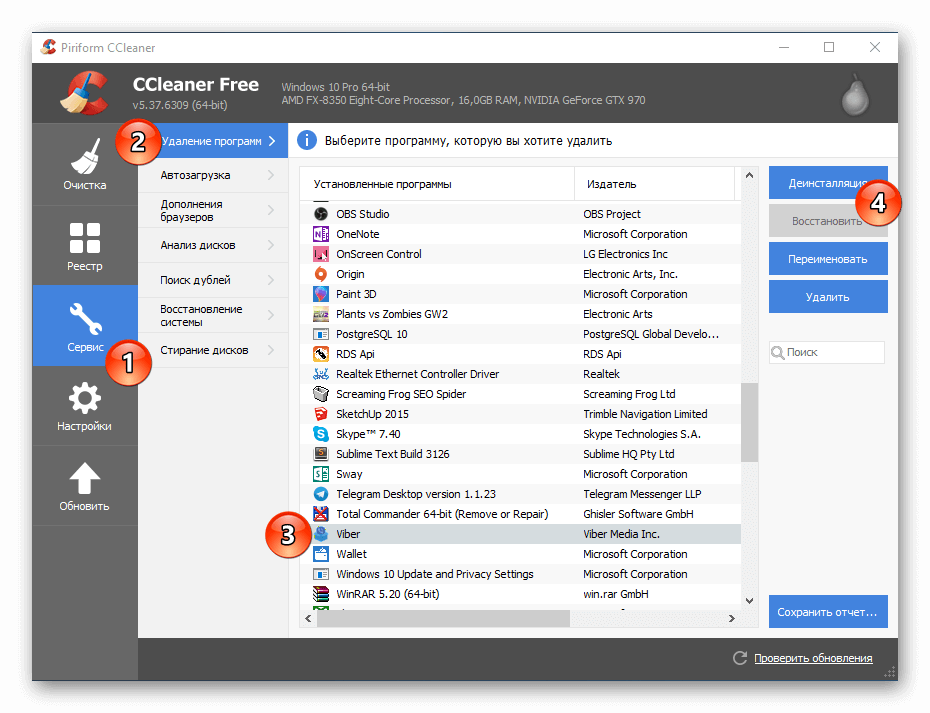
Если у вас установлен какой-нибудь компьютерный клинер, например, CCleaner, то стереть Viber с ПК можно с помощью него. Для этого, запускаем программу и переходим в Сервис->Удаление программ, находим Вибер и нажимаем Деинсталляция
Также CCleaner поможет очистить различный мусор, оставшийся после приложения в файловой системе и реестре.
Если вам нужно удалить еще и аккаунт в Вибере, то вам сюда
Почему не удаляется вайбер с компьютера

Да

Нет
Первый вариант удаления Вайбер
Для того, чтобы удалить программу, необходимо всего лишь воспользоваться определенными советами. На самом деле процесс радует удивительной легкостью.


- Пуск – Панель управления.
- В появившемся окне необходимо выбрать раздел «Программы и компоненты». В этом разделе вы можете удалить Вайбер.
- Вы должны найти соответствующее приложение на своем персональном компьютере. После того, как поиск успешно завершен, необходимо отметить программу специальным флажком.
- Вы должны нажать по названию программы, а затем – по кнопке «Удалить», которая размещается в верхней части списка.
- Поздравляем! Вы успешно удалили программу Viber со своего персонального компьютера. Однако будьте готовы к тому, что приложение до сих пор существует на других ваших устройствах.
Удаление на Windows 7
Если вы пользователь Windows 7, то вам необходимо:
- Закрыть приложение Viber
- Нажать на меню Пуск, затем перейти в Панель управления
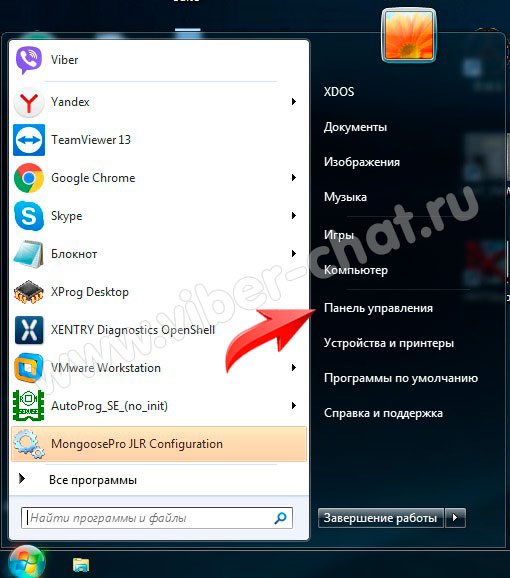
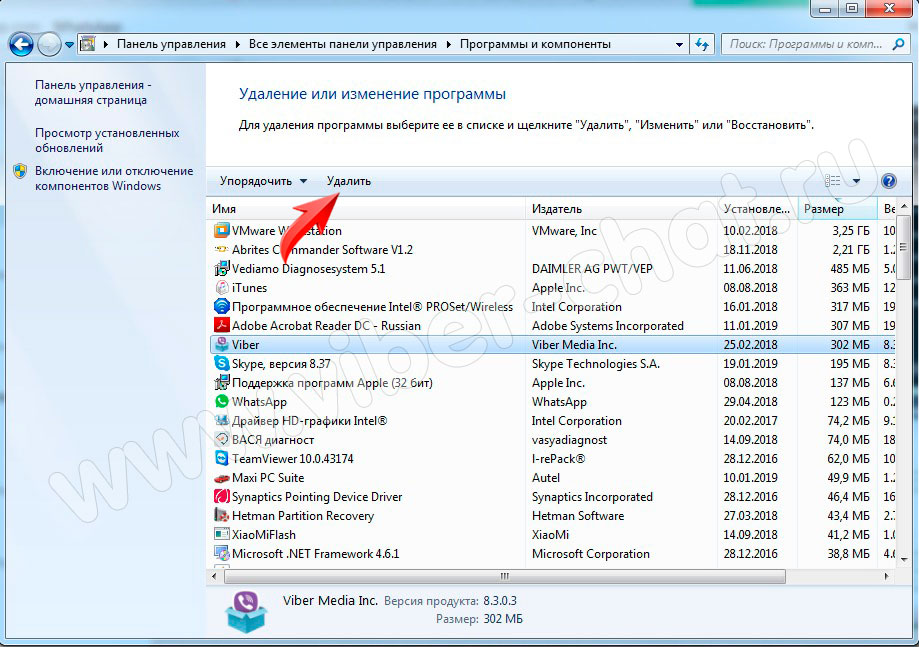
- Далее в самом приложение Удаление
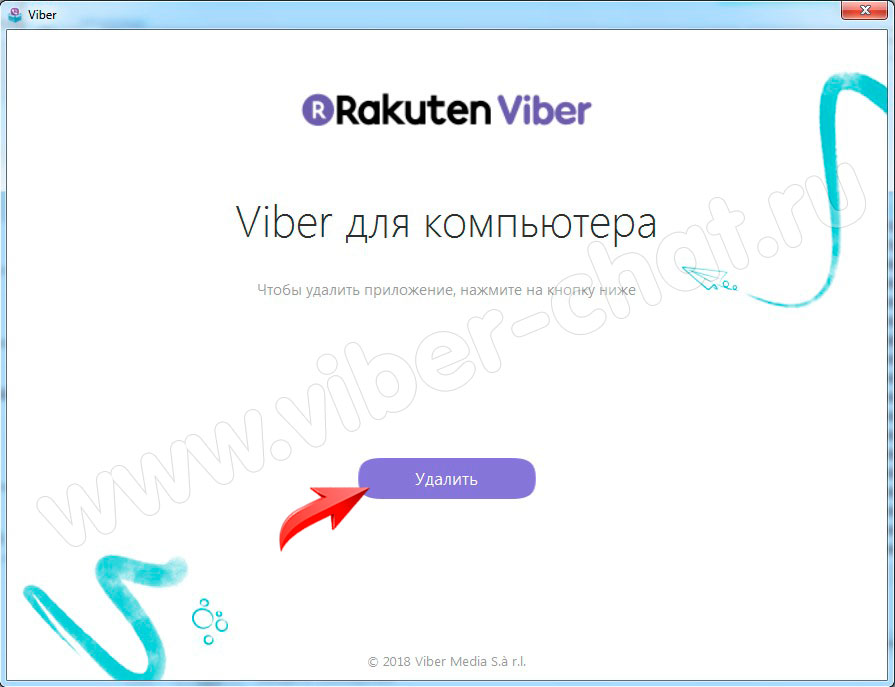
- Дождитесь конца деинсталляции
Примечание! Процесс удаления мессенджера Viber идентичен с другими приложениями, чистка реестра не обязательна, установщик сам почистит за собой все пути.









